Yi action camera пароль для подключения через wi fi
Q1. What system environment does the smart phone needed to install Apps?
A1: Android 4.1 or above (Android phones); iOS 7 or above (iPhone). Other operating systems are not available. The iOS App will be available in April.
Q2. How can I get Xiao Yi and Apps paired?
A2: Firstly, install the app and open it, then open your camera and open the WIFI, the blue indicator light will be flashing. You can click the camera icon at the bottom of the interface, find “YDXJ_xxxxxxx”(xxxxxxx is the later seven number of your camera battery serial number), the initial password is 1234567890.
Q3. How to change WIFI name and password?
A3: After the camera and smartphone connected, click the setting icon on the top right corner, find “WIFI settings” to set your new name and password.Then waiting for the restart of your camera, they will be connected automatically.
Q4. How to restore factory settings?
A4: After connected to the smartphone, you can find the “factory data reset”.Or you can press the power button and WIFI button for a while, after a “DI” sound, it will be reset to factory data.
Q5. Why the camera can’t be connected to phone?
A5: Please check:1. The apps on your phone is the newest edition2. The camera wifi function has been opened, the blue indicator light is flashing.3. The smartphone has been connected the other camera wifi.4. The password is right.5. Ensure the distance between the two devices is within 100 meters.6. If there is many wireless hotspot jamming.If the above operations are of no use, you can restore your camera to factory settings. Do remember to save your data before you do this.7. The app might now work properly on some android phones, please try another phone.
Q6. The indicator light is on, but I can’t find the WIFI?
A6: The light is flashing, you can find the WIFI hotspot, if the light doesn’t flashing, it for bluetooth pairing.
Q7. Why I can’t view photos or videos on apps?
A7: All the photos and videos recording by Yi are saved on SD card, you can download the files to your phone, then you can view them on your phone.
Q8. Why I can’t take a snapshot while recording?
A8: The following resolution does not support capture function:1. 1080P 60FPS/48FPS2. 960P 60FPS3. 720P 120FPS4. 480P 240 FPS
Q9. How to take a quick shot?
A9: Switch Photo and Video mode by short press the power button, press the shutter when indicator light is dark (photo mode).
Q10. What video standard is supported?
A10: NTSC and PAL.
Q11. Why it become slow when taking photos in dark?
A11: Because the camera need more time to exposure.
Q12. Why the photos and videos edges have deformation?
A12: It’s the wide-angle lens, if you don’t like this deformation, you can open the correct function in Settings.
Q13. Why the files have been deleted?
A13: If you opened the cycle recording function, the earlier file maybe deleted to save storage.
Q14. How to download photos and videos?
A14: Download them in the File management on your phone through App.
Q15. Why the camera become very hot when charging?
A15: Please charge your camera in the power off state.
Q16. How long it takes to charge the battery?
A16: About 90 minutes in the power off state. The indicator light will be automatically out when the battery is full charged.
Q17. Micro SD card supported?
A17: Yes, without micro SD card, the camera can’t take photos or video. Support maximum capacity to 64GB, FAT32 format. We suggest you to restore factory settings when you insert a SD card for the first time through app.
Q18. How long the battery can be used
A18: It’s depend on the mode you choose, it can be used for 85 minutes on 1080P 30fps mode.
Q19. How to view photos and videos?
Q20. How to update new edition?
A20: If there is a new edition available, the app will reminder you to update, please make sure the power is sufficient. We suggest you to update when the electric quantity is above 35%.
Q21. How to clean the camera surface?
A21: Using flannelette or glasses cloth to wipe the lens, clean the body with clear water, wipe to dry. Do not use alcohol.
Q22. How to connect the camera to 2 or more phones?
A22: The camera does not support that yet.
Q23. Where can I get the accessories?
Q24. When will you ship my order?
A24: We have plenty of stock now and new batches still are coming everyday, order now and we will send it right away!
Q25. Can GoPro accessories compatible with the Xiaomi Yi camera?
A25: Most GoPro accessories are compatible with Xiaomi Yi Action Camera except the waterproof/protective housing case or batteries.
Я забыл пароль. что мне делать ? Как можно восстановить ?
Розы рвать как-то уж слишком

Благотворительность
Пришли с супругой на кассу с покупками. Выгружаем из тележки, впереди дама в возрасте все уже выгрузила,и спрашивает у супруги-вы мне карту магазина не одолжите?
Супруга-без проблем, но она на телефоне. Как ваша очередь подойдёт, я вам проведу.
Так и сделали. Дальше пробили свои покупки, а дама стоит чуть в стороне от кассы. Уже начинаем двигаться в сторону парковки, она нас догоняет и говорит- а вы мне не хотите вернуть 56 рублей, которые вам зачислились на карту?
Вот честно, пора прекращать заниматься благотворительностью.
Умный пёсик


Недовыдалось
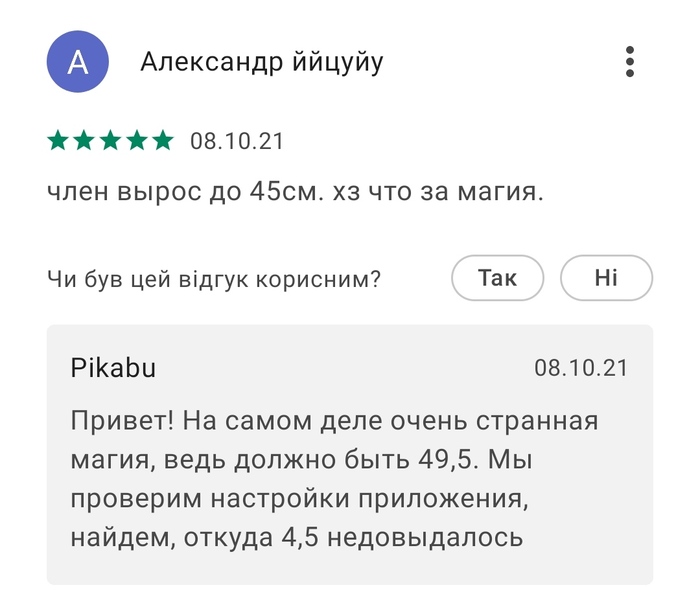
Законопроект
В госдуму внесён законопроект о запрете СМИ упоминать национальность преступников. Поэтому теперь вы никогда не догадаетесь, кто именно на свадьбе стрелял в воздух.
Законопроект запрещающий СМИ сообщать национальность
Школа рецептов

Как вас теперь называть?

Перцовый баллончик иногда помогает

У расчленёнки нет региональной принадлежности!

14, с.ка, лет.
Первый пост и он совсем беспонтовый. 14, сука, лет я прожил со своей женой. 13 из них было все хорошо, взаимопонимание, поддержка друг друга, дети замечательные растут, дом, газон, бассейн курорт в общем. В 2020м задумал капитальный ремонт, думал долго т.к. вложения очень значительные, жена говорила мы справимся вместе, сделал по полной - по сути с коробки, переделали все, теплые полы новая штукатурка электрика, новая техника стиралка сушилка посудомойка, мебель и т.д. вымерял каждую мелочь чтобы было удобно жить 5 месяцев моих трудов и немеренно бабла, результатом были очень довольны, переезжали в новый старый дом с большим удовольствием, не жалея о своем решении. но, прошло несколько месяцев, стал замечать несколько не адекватное поведение моей жены, постоянно в телефоне, какие-то мутные долгие переписки вечерами, когда я якобы спал. Думал любовник, реально, бл. Однажды этим летом не выдержал залез в ее телефон (всегда было доверие и пальчики и коды знали друг друга) и знатно прихуел: моя жена взяла кредиты и вложила в финансовую пирамиду лысого ублюдка и это был момент скама этих уродов, после крупной ссоры я предупредив ее сохранить личные данные нахер снёс все с ее телефона (аккаунт я создавал). На это было 2 причины моя карта привязанная к телефону на 400 килорублей и боязнь что еще больше нахлобучат на скаме пирамиды всякие мошенники и надо было отрубать все битоковские кошельки пароли и т.д. После всего этого была просто истерика, я оказался козлом, уродом, недостойным мужчиной, ну и в целом пидором гнойным, угрожала разводом, я тогда знатно прихуел, если честно. Успокоил себя, поговорили, сказал справимся не переживай, вроде несколько поправилось все. При попытке восстановления данных телефона сохранилась старая переписка в ватс апп с ее родным братом, где она обсуждала с ним все пароли и аккаунты этой пирамиды оказалось подсадила и мать и отца и братьев с женами, мать ее свои накопления сняла и вложила в эту х.ню, и все всё про.бали! А угроза развода это было для того чтобы я по ссыковал. Очередная ссора, очередной раз уговариваю себя успокоиться. Дальше больше, после окончательного скама этой конторы, стала слушать коучей псевдопсихологов типа марка бартона, которые несут ересь ту еще. Стала работать на двух работах вместо того чтобы попросить меня помочь. Нет дела до детей - всё их общение в поездке до школы и после школы, жены нет дома практически всегда. Вчера спросил сколько тебе нужно чтобы ты была счастливой она сказала 50 кр. Я спросил ты будешь дома? , будешь женой? (во всех смыслах) она сказала - возможно. Я ответил что это пахнет проституцией. Вот тут у меня включился внутренний зверь, и с тех пор все пошло в одном направлении. Такое чувство что я стал ее ненавидеть. Жена съехала забрала пацанов, но они не очень были рады уезжать к теще, сегодня забрал их, поговорили, потусили на улице, убрались дома, приготовили еду, сделали уроки, завтра в школу. Жене сказал чтобы не приезжала, не хочу ее видеть. Готовлюсь к разводу. Сука прям ебано на душе
Эта инструкция поможет вам быстро разобраться с камерой Yi Action Camera, изменить язык на русский при необходимости, подключить ее к телефону, снимать фото и видео, тут же просматривая их на смартфоне, переносить данные на компьютер и многое другое. Потратив немного времени на изучение, вы сможете в будущем без труда использовать камеру во время катания на лыжах, скатывания с водных горок, наблюдения за домашними животными и в других не менее интересных случаях без мучительного перебирания настроек.Устройство камеры Xiaomi Yi Action Camera

На верхней грани камеры вы увидите динамик и кнопку включения/затвор, на которой расположен индикатор состояния камеры/видео. Здесь же встроен микрофон. На одной из боковых граней под заглушкой скрыт порт micro-USB для подключения к камере кабеля.
На нижней грани есть отверстие, в которое можно вкрутить штатив при его наличии, и закрытый крышкой отсек для аккумулятора. В аккумуляторном отсеке находится и слот для карты памяти.
В стандартную комплектацию помимо самой камеры входит кабель USB-micro-USB, аккумулятор и инструкция. Дополнительные аксессуары вроде штатива, защитного чехла, креплений и прочего, а также карту памяти (SD-карту) вам придется приобрести отдельно. Некоторые продавцы также предлагают камеру в комплекте с разнообразными аксессуарами.
Инструкция по подготовке Yi Action Camera к работе
Чтобы экшн-камера начала работать, вставьте в нее SD-карту и аккумулятор. Для этого откройте крышку на нижней грани камеры, вставьте в слот карту памяти до легкого щелчка и затем вставьте батарею, как показано на рисунке.Чтобы в дальнейшем вытащить SD-карту, достаточно просто нажать на нее и потянуть вверх. Чтобы достать аккумулятор, потяните за язычок на его корпусе.
Зарядка батареи

Как настроить камеру Xiaomi Yi
Все настройки вы можете сделать на самой камере через меню. Для этого нажмите кнопку включения на верхней грани экшн-камеры до звукового сигнала. При самом первом включении посмотрите приветственные материалы. На главном экране отражается снимаемое видео, статусная строка с отображением доступного времени карты памяти, заряда батареи и др., настройки, режим съемки и кнопка для просмотра имеющихся файлов.Для перехода в настройки нажмите значок шестеренки на экране, перемещайтесь по вкладкам и задавайте желаемые параметры. Например, на вкладке с изображением камеры вы можете выставить разрешение съемки, штамп времени (время будет отображаться на кадрах), стабилизацию и другие параметры. На вкладке настроек доступны настройки Wi-Fi, Bluetooth, автоблокировка экрана (защищает от случайного нажатия на экран во время съемки), отключение индикаторов камеры и многое другое.
Язык меняется также в меню настроек. Но если камера изначально вас встретила китайским языком или в списке доступных языков нет русского, тогда скачайте с официального сайта файл с последней прошивкой, загрузите его на SD-карту, вставьте карту в слот камеры и включите устройство. Камера сама предложит обновиться, после чего будет доступен русский язык.
Как снимать камерой

Как подключить камеру Xiaomi Yi Action Camera к телефону
Для подключения экшн-камеры к смартфону вам понадобится мобильное приложение Yi Action — Yi Action Camera. Найдите его в App Store или «Play Маркет», установите, откройте и дайте требуемые разрешения. Для входа в профиль мы можете воспользоваться своим профилем на «Фейсбуке».Переключитесь на вкладку камеры (значок камеры внизу), найдите в списке вашу камеру и нажмите на нее. На следующих шагах приложение предложит вам включить камеру и Wi-Fi. Для этого нажмите кнопку включения камеры, зайдите в раздел настроек, найдите там раздел, посвященный Wi-Fi, и поставьте переключатель в положение «ВКЛ».
Следуйте инструкции приложения и установите соединение с телефоном. В процессе установки приложение запросит данные Wi-Fi. Их вы найдете в разделе информации о Wi-Fi в самой камере. По умолчанию пароль камеры обычно такой: 1234567890. После ввода данных камера подключится. Вы можете подключаться к этой сети или отключаться от нее через настройки Wi-Fi вашего телефона, а также выключать модуль Wi-Fi на камере, когда он не нужен, чтобы сэкономить заряд батареи.
На некоторых моделях телефона камера не подключается или перестает подключаться через некоторое время. В этом случае могут помочь такие решения: выключение Wi-Fi-помощника (при наличии) или подключение к камере при выключенном Wi-Fi, а затем при включенном.
Как управлять камерой с телефона
Одно из основных преимуществ подключения к Xiaomi Yi Action Camera заключается в том, что вы можете видеть на телефоне все, что снимает камера в режиме реального времени. Задержка составляет менее одной секунды. При этом просмотр уже будет на более крупном экране смартфона, поворот которого настраивается через меню. После сопряжения с телефоном в приложении Yi Action вам доступны многочисленные функции настройки. Вы можете выбирать разрешение, задавать тип видео, устанавливать разный уровень резкости, включать режим аквабокса и многое другое, что вы уже видели в меню самой камеры. Здесь точно так же можно записывать видео или делать фото с определенными интервалами, а затем просматривать их, как и на самой камере. Причем есть возможность подключить разметку для более точного позиционирования камеры.Второе значительное преимущество — возможность редактировать фото и видео и делиться с ними с другими. В приложении Yi Action есть встроенный редактор, с помощью которого вы без труда наложите на фото множество эффектов, обрежете его, сделаете панораму, подписи, добавите местоположение и другое. Также есть интересные эффекты для видеороликов. Редактор доступен на второй вкладке снизу и позволяет загружать фото и видео в том числе из галереи телефона. После редактирования снимка или ролика можно поделиться ими в популярных соцсетях вроде Instagram или Facebook, переслать себе на почту и так далее. Однако перед выкладыванием материалов в общие сети помните, что в ряде случаев вы не можете делать этого без согласия людей, присутствующих в кадре.
Плюс к этому через приложение вы можете просматривать чужие ролики, которые хранятся в обширных галереях. В них есть возможность читать, лайкать и оставлять комментарии под каждым материалом, просматривать популярные материалы, смотреть трансляции или выкладывать свои фото и видео. Для этого воспользуйтесь нижней строкой вкладок и выберите в ней вторую справа вкладку с изображением компаса, а также верхним меню внутри этой вкладки. Для желающих вести свои трансляции в прямом эфире есть раздел «Эфир» (доступен на первой вкладке приложения со значком камеры). В нем устанавливается картинка трансляции, задается описание, настраивается разрешение и другие параметры. В профиле есть и другие настройки, которые могут быть вам интересны. Все эти функции доступны только после регистрации в приложении.
Как перебросить файлы с камеры на компьютер
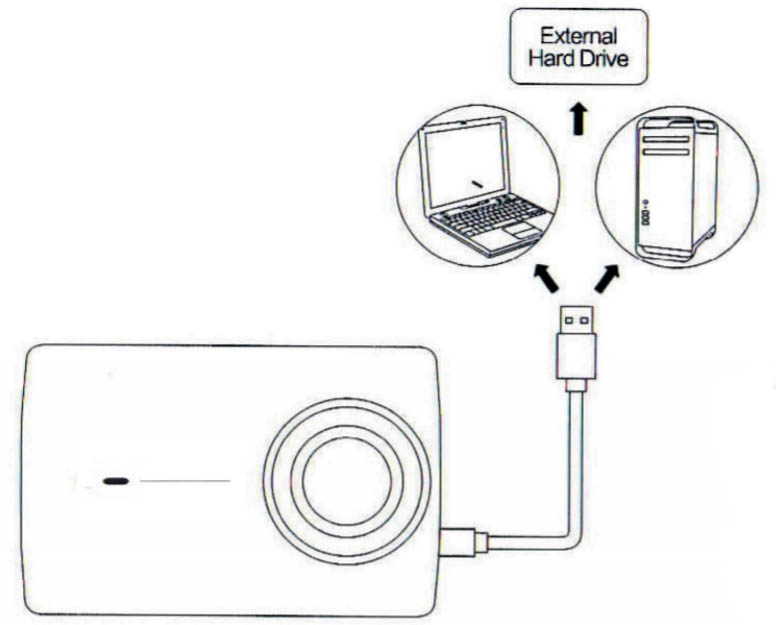
Как обновить прошивку камеры
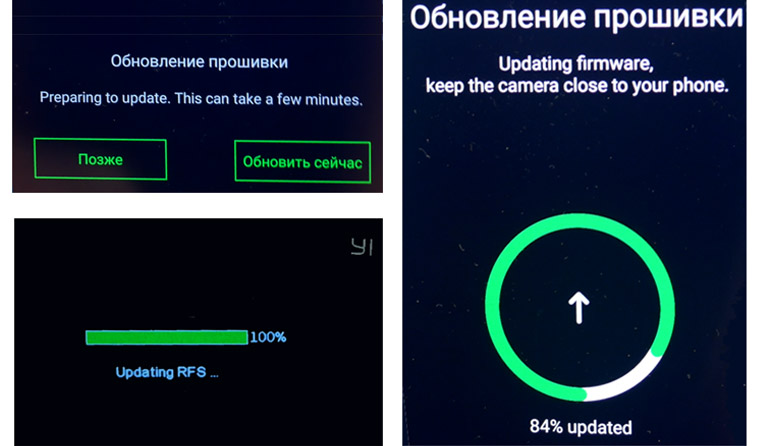
С обновлением прошивки у вашей камеры появятся новые возможности, поэтому рекомендуется пользоваться самой последней версией. Процесс обновления происходит на камере автоматически после того, как вы подключите ее к телефону. Вы также можете обновить прошивку через описанное выше приложение Yi Action или скачать файлы с официального сайта на SD-карту (сохранить в корневую папку карты, при необходимости отформатировав ее перед этим в FAT32). Когда вы установите карту памяти в камеру и подключите устройство к телефону, обновление начнется автоматически. Но перед прошивкой удостоверьтесь в том, что в батарее камеры не менее 50% заряда или она подключена к источнику питания. Если камера разрядится в процессе обновления прошивки, у вас могут возникнуть сложности с ее дальнейшей работой. Посмотреть уровень заряда батареи вы можете в мобильном приложении.
Меры предосторожности

Мы рекомендуем вам не просто изучить функционал камеры Xiaomi Yi Action Camera, но и потратить время на эксперименты с ней. Освоив разные режимы съемки и многочисленные настройки, вы сможете в нужный момент создавать по-настоящему качественные снимки или ролики, не раздумывая, что же нажать. Многие забрасывают экшн-камеру в дальний угол только потому, что не умеют получить с ее помощью хороший кадр, в то время как другим удается создать настоящие шедевры.

Комментарий: Для записи локального видеоархива установите карту памяти MicroSD (не идет в комплекте) в соответствующий слот.
*поддерживает карту памяти Micro-SD от 8ГБ до 64ГБ с 4 классом или выше.

Сброс настроек. Чтобы сбросить настройки камеры, нажмите и удерживайте кнопку сброса, пока индикатор не загорится желтым цветом.
3. Установка мобильного приложения для камеры Xiaomi YI Home Camera
Найдите и скачайте приложение «YI Home» в App Store или Google Play. Также Вы можете отсканировать QR код, чтобы установить приложение «YI Home».

4. Подключение камеры Xiaomi YI Home Camera к смартфону
Расположите камеру Xiaomi YI Home Camera возле роутера, и убедитесь, что Wi-Fi сеть доступна. Далее подключите кабель Micro USB к порту на задней стороне камеры, и подключите блок питания к электросети, как показано на рисунке.

1. Чтобы подключить камеру Xiaomi YI Home Camera к смартфону, в приложении «YI Home» нажмите кнопку «+» в правом верхнем углу.
2. Следуйте простым указаниям приложения, чтобы выполнить настройку. Вы можете добавить сразу несколько камер.
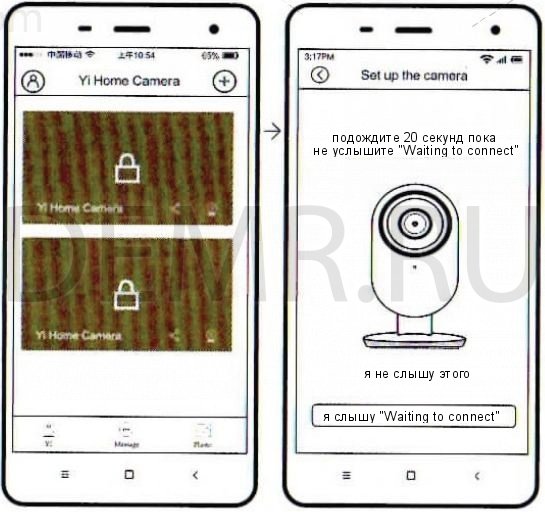
5. Просмотр онлайн видео с камеры Xiaomi YI Home Camera
Используйте приложение «Xiaomi YI Home» для просмотра видео с камеры YI Home Camera на Вашем смартфоне. Также Вы можете записывать и сохранять видео или сохранять снимки с камеры.

1 – Удерживайте для голосовой трансляции
2 – Запись видео
3 – Выключение звука
4 – Показать шкалу времени
5 – Сделать снимок
6 – Во весь экран
7 – История воспроизведения
6. Переключение Wi-Fi камеры Xiaomi YI Home Camera
Для переключения Wi-Fi сети или обновления пароля сети Wi-Fi выполните следующее:
1. С помощью специального устройства, идущего в комплекте, нажмите и удерживайте кнопку сброса настроек, пока индикатор камеры не загорится желтым цветом.
2. Откройте приложение «Xiaomi YI Home» на Вашем смартфоне и настройте подключение камеры заново. Ваши видеофайлы на карте памяти MicroSD не будут затронуты.
Экшн-камеры — одни из самых приобретаемых гаджетов для экстремальной съемки. Они компактны и при этом могут работать в любых условиях: от простой прогулки по городу до схождения в горы или дальнему заплыву. Чтобы удаленно управлять устройством, его синхронизируют со смартфоном. Как правильно подключить экшн-камеру, какие приложения использовать для телефонов с Android и iOS — в материале ниже.
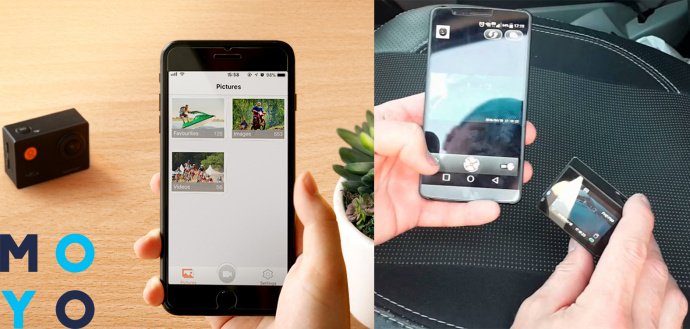
Для чего подключать экшн камеру к телефону
Это позволит проводить управление напрямую с телефона. Смартфон заменит внешний монитор и видоискатель (если у устройства он отсутствует), благодаря чему можно будет увидеть весь кадр на экране мобильного.
Как подключить экшн камеру к телефону
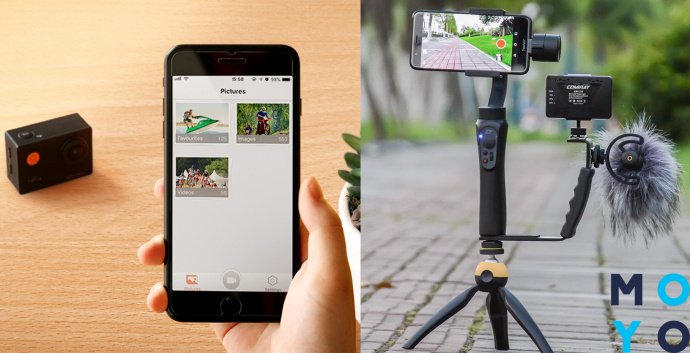
Работа с экшен камерами происходит по схожему алгоритму. Но у каждого производителя есть свои отличия, о которых нужно рассказать.
- для корректной работы нужно загрузить специальные приложения от производителя;
- если экшен камера не подключается к телефону, следует перепроверить стабильность соединения и версию установленного ПО.
Yi Action Camera к смартфону Xiaomi
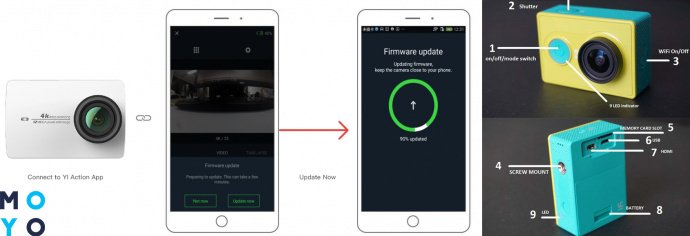
Подключение экшн камеры начинается с включения гаджетов и настройки параметров телефона.
Алгоритм следующий:
- Включить устройство, нажав большую кнопку рядом с объективом. Она отвечает за включение/выключение камеры. Чтобы быстро ее найти, можно посмотреть инструкцию.
- Нажать на кнопку с правой стороны (в инструкции она указана, как кнопка Wi-Fi On/Off), пока не загорится световой индикатор. Это wi-fi модуль, к которому и будет подсоединяться мобильный.
- Загрузить с Google Play для андроид-гаджетов или AppStore для iOS-устройств приложение YI Action Cam.
- Подключить смартфон к Wi-Fi сети камеры, которая будет выглядеть как YDXJ-XXXXXXXXX. Пароль указан в инструкции Xiaomi-камеры.
- Подсоединить телефон к этой сети, синхронизировав гаджеты.
- Включить скачанное приложение и выбрать необходимый девайс.
- Кликнуть на нужную модель и подождать, пока пройдет процесс синхронизации.
Важно: По этому приложению будут приходить обновления. Софт сам просигнализирует о наличии драйверов и предложит их установку.
Экшн камера Sony
Механизм подключения экшен камеры зависит от модели устройства и от поддерживаемых мобильным телефоном технологий. Гаджеты Sony работают через WiFi и NFC. Чтобы узнать, с чем работает конкретное устройство, следует посмотреть его инструкцию.
Важно: Перед подключением камеры к смартфону необходимо установить приложение PlayMemories Mobile, так как устройства будут соединяться через него.
При подключении через NFC, гаджеты коннектятся автоматически.
Алгоритм подключения с помощью НФС:
- Включить Wi-Fi на камере и выбрать один из режимов съемки.
- Включить NFC на смартфоне.
- Приложить гаджеты друг к другу.
При соединении через Wi-Fi алгоритм следующий:
- включить Wi-fi на камере и выбрать любой режим съемки;
- запустить PlayMemories на мобильном;
- выбрать камеру (название сети — ее серийный номер);
- ввести пароль, который напечатан на наклейке с серийным номером;
- зайти в приложение и начать работу с камерой.
Экшн камера GoPro
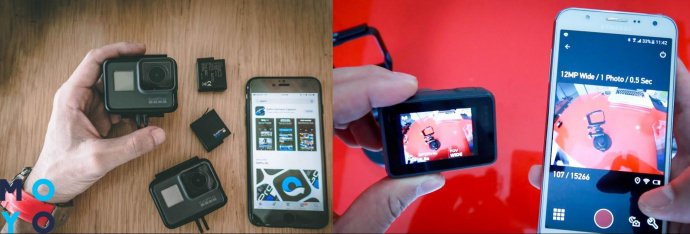
Для работы с устройствами этого бренда стоит скачать приложение GoProApp. С его помощью можно управлять камерой удаленно.
Для начала коннекта камеры GoPro и смартфона следует провести следующие действия:
- Включить Wi-fi на устройствах.
- Включить режим съемки.
- Выбрать Wi-fi сеть. Ее название повторяет серийный номер.
- Запустить приложение на мобильном.
- Выбрать камеру (название сети будет соответствовать серийному номеру устройства).
- Ввести пароль, который напечатан на наклейке с серийным номером.
- Зайти в приложение и работать с камерой через приложение GoProApp.
Приложения из Play Market для синхронизации экшн камеры и смартфона

Какими же приложениями пользоваться владельцам других популярных брендов, таких как SJ, Sigma, Delta и т.д.? В этом случае можно воспользоваться сторонними приложениями.
Универсальный софт перечислен в таблице:
Подключение мобильного позволяет просматривать, редактировать и пересылать видео даже находясь на расстоянии от камеры. Главное — придерживаться инструкции от производителя, и тогда коннект между гаджетами пройдет быстро и без проблем.

Как настроить Xiaomi Yi?

- Внизу экрана пользователь должен увидеть пентаграмму видеокамеры, на которую необходимо нажать. Затем включается само устройство (кнопка на передней панели камеры).
- На правой грани камеры требуется нажать на кнопку включения Wi-Fi. При этом должен загореться голубой индикатор. После чего в приложении нажимаем «Далее» (кнопка внизу экрана).

- Следует перейти в настройки Wi-Fi смартфона, подключить появившуюся сеть. Пароль от 1 до 0. После подключения следует перейти в приложение и нажать на «Далее». Рекомендуется в это время подождать подключения.

- На главном экране можно увидеть 2 вкладки, которые переключаются свайпом. Это видео- и фоторежимы. Здесь можно переключать режимы съемки (в приложении), посмотреть, как выглядит картинка во время съемки. Внизу экрана слева показан процент зарядки камеры, справа – процент зарядки телефона.
Пункты настроек Xiaomi Yi в приложении
- Качество видео – можно выставить настройки высокого, среднего и низкого качества.
- Отметка времени – можно убрать или выставить время на кадре.
- Разрешение – рекомендуется поставить 1920х1080 и частоту 60 кадров в секунду.
- Стандарт – следует поставить NTSC.
- Замер экспозиции – рекомендуется оставить по умолчанию.
В настройках фотографии лучше поставить все параметры по максимуму.
Остальные настройки Xiaomi Yi
- Стандартный режим камеры – можно поставить видео или фото.
- Автовключение Wi-Fi.
- Настройки Wi-Fi – здесь можно изменить название сети и пароль.
- Режим LED – здесь можно выбрать поведение индикаторов на корпусе камеры: горит вся подсветка, ничего не горит, горят только красные индикаторы. Можно выставить только красные, чтобы было удобнее переключать на камере режимы съемки.
- SD-карта – здесь можно быстро отформатировать накопитель.
- Найти камеру – если включить эту опцию, то камера будет громко пищать.
- Сброс всех настроек – последняя строка в меню. Можно сбросить все пользовательские настройки до заводских.


Переключение режимов на камере Xiaomi Yi
- Кнопка включения – включает экшн-камеру, с ее помощью можно переключать режимы съемки.
- 3 красных индикатора – видео режим, съемка запускается если щелкнуть затвором камеры (на верхней грани). После записи также можно остановить съемку.
- Индикаторы гаснут – фоторежим переключается с видео кнопкой включения. Съемка производится затвором камеры. Если мигнет 1 красный индикатор – фото сделано.
Если пользователь впервые пользуется экшн-камерой Xiaomi Yi, то в первое время нужно будет привыкнуть к управлению. Рекомендуется перед использованием устройства снять несколько видео или фотографии для пробы. Со временем можно привыкнуть к управлению.
Читайте также:


